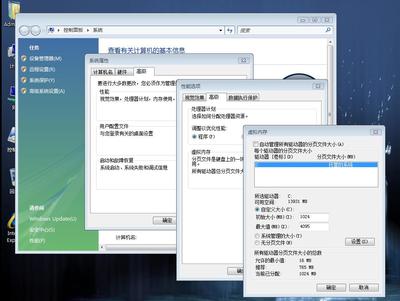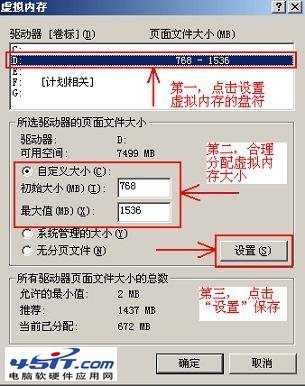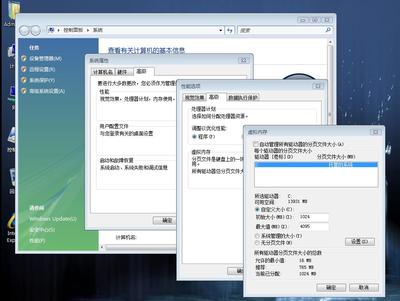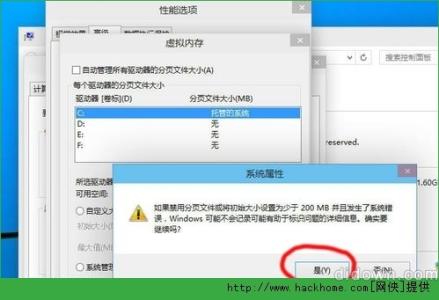发布时间:2022年04月15日 04:39:31分享人:任性男神来源:互联网3
1. 打开桌面的计算机,右键属性;
2. 找到左侧的,高级系统设置;
3. 找到“高级”下面的性能,点击“设置”;
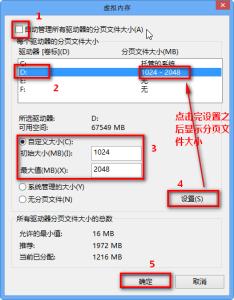
4. 选择“高级”---更改,正常情况下虚拟内存是计算机自动管理的,并且是在C盘,但有时为了将C盘的空间释放出来就可以选择在其他的盘符中设置虚拟内存,一般选择紧邻C盘的盘符D盘设置。
5. 下面图一是没有经过设置的虚拟内存,如果要设置的话,就先将“自动管理所有驱动器的分页文件大小”前面的勾取消,然后选择D盘---自定义大小,输入最小值和最大值(虚拟内存设置的原则是:虚拟内存最小值是物理内存的1到1.5倍;虚拟内存最大值是物理内存的2到2.5倍。)
6. 点击设置---确定之后看见提示需要重启,重启之后设置成功。
爱华网本文地址 » http://www.413yy.cn/a/8105080103/330086.html
更多阅读

虚拟内存的设定主要根据你的物理内存大小和电脑的用途来设定;一般为物理内存的虚拟内存设为物理内存容量的1.5--3倍;在虚拟内存设置页面下方有一个推荐数值,如果确实不知道设置多少为最佳,建议虚拟内存就设为推荐的数值。那么Win7系统
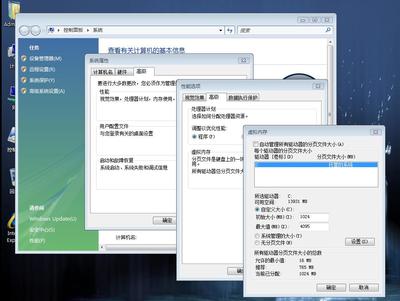
win7怎么增加虚拟内存——简介虚拟内存就是当我们的物理内存在不够用的时候,在磁盘上虚拟出来的一个文件来作为内存使用的。下面介绍一下如何在 Windows 7 下设置虚拟内存的操作方法。win7怎么增加虚拟内存——工具/原料
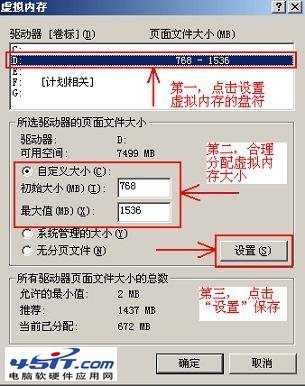
虚拟内存是计算机系统内存管理的一种技术。它使得应用程序认为它拥有连续的可用的内存(一个连续完整的地址空间),而实际上,它通常是被分隔成多个物理内存碎片,还有部分暂时存储在外部磁盘存储器上,在需要时进行数据交换。怎样处理虚拟内存
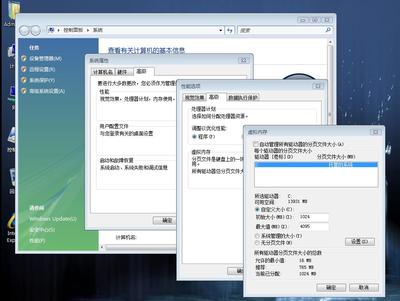
什么是虚拟内存?经常会有朋友碰到,电脑提示“虚拟内存不足”或“虚拟内存太低”消息,现在虽然主流的内存配置大都是2G+了,但是应用软件和一些游戏这么内存对他们来说还是不够,现在用电脑打开的应该程序又会比较多,无论大家的电脑配置的
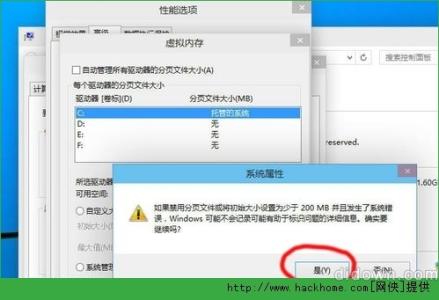
win10系统怎么设置虚拟内存,win10虚拟内存设置――简介虚拟内存是对于物理内存容量较小的用户的福音。大家都知道,windows系统从xp到win7,win7到win8,再到如今的win10,伴随着电脑硬件技术发展,windows系统本身占用的内存也越来越大。为了
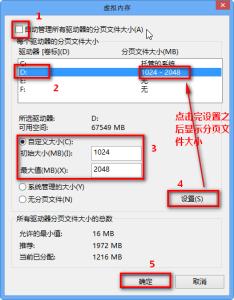
 爱华网
爱华网